Nota: Nos gustaría proporcionarle el contenido de ayuda actual lo más rápido posible en su idioma. Esta página se ha traducido mediante un sistema automático y es posible que contenga imprecisiones o errores gramaticales. Nuestro objetivo es que este contenido sea útil para usted. ¿Puede informarnos sobre si la información le ha sido útil al final de la página? Aquí tiene el artículo en inglés para que pueda consultarlo fácilmente.
Puede insertar un hipervínculo básico en cualquier documento de Office en un dispositivo móvil. En Word, también puede escribir texto para mostrar para cualquier dirección URL que inserte.
PowerPoint también le permite escribir texto para mostrar para cualquier dirección URL que inserte.
 |
Para ver esta característica en PowerPoint, debe ser un miembro de Office Los participantes de Office Insider son suscriptores de Microsoft 365 que pueden ver por anticipado las características nuevas de cada mes y ayudan al equipo de Office a evaluarlas. Participar en Office Insider. |
En cualquier documento de Office
Puede agregar un hipervínculo básico en un documento de Office en un dispositivo móvil, simplemente escribiendo una dirección URL válida seguida de un retorno de carro. Por ejemplo, escriba www.wikipedia.com o http://wikipedia.com y, a continuación, puntee en el botón volver. Office reconoce el texto como una dirección URL e inserta un hipervínculo.
En Word y PowerPoint
Además de crear un vínculo de web básica "http", también puede usar para crear un vínculo que abrirá un mensaje de correo electrónico al hacer clic en "mailto" sintaxis. (Ejemplo: mailto:info@contoso.com)
-
En una tableta Android, puntee en la ficha Insertar .

En su teléfono Android, pulse el icono de edición

-
Pulse el vínculo.

-
Escriba el texto para mostrar y la dirección de su vínculo.
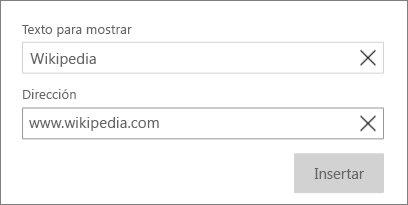
-
Puntee en Insertar.
Además de crear un vínculo de web básica "http", también puede usar para crear un vínculo que abrirá un mensaje de correo electrónico al hacer clic en "mailto" sintaxis. (Ejemplo: mailto:info@contoso.com)
-
En su iPhone, pulse Editar

-
Puntee en Insertar > vínculo.
-
Escriba la dirección de su vínculo y el texto para mostrar.
-
En su iPhone, pulse Listo. En el iPad, simplemente pulse fuera del cuadro de diálogo para cerrarlo.
-
En la tableta de Windows, puntee en la ficha Insertar.

En Windows phone, pulse más

-
Pulse el vínculo.

-
Escriba el texto para mostrar y la dirección de su vínculo.
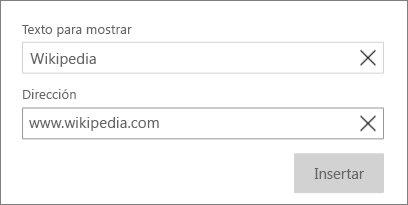
-
Puntee en Insertar.







